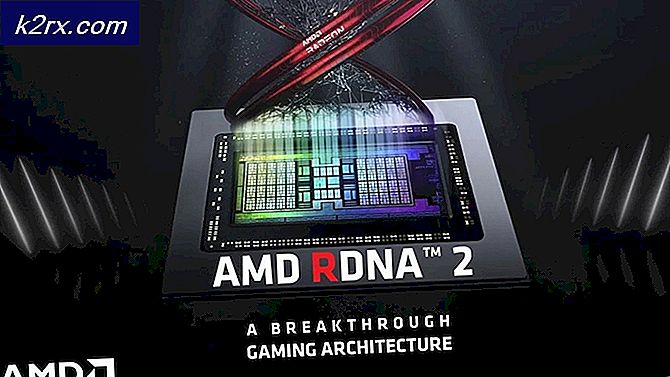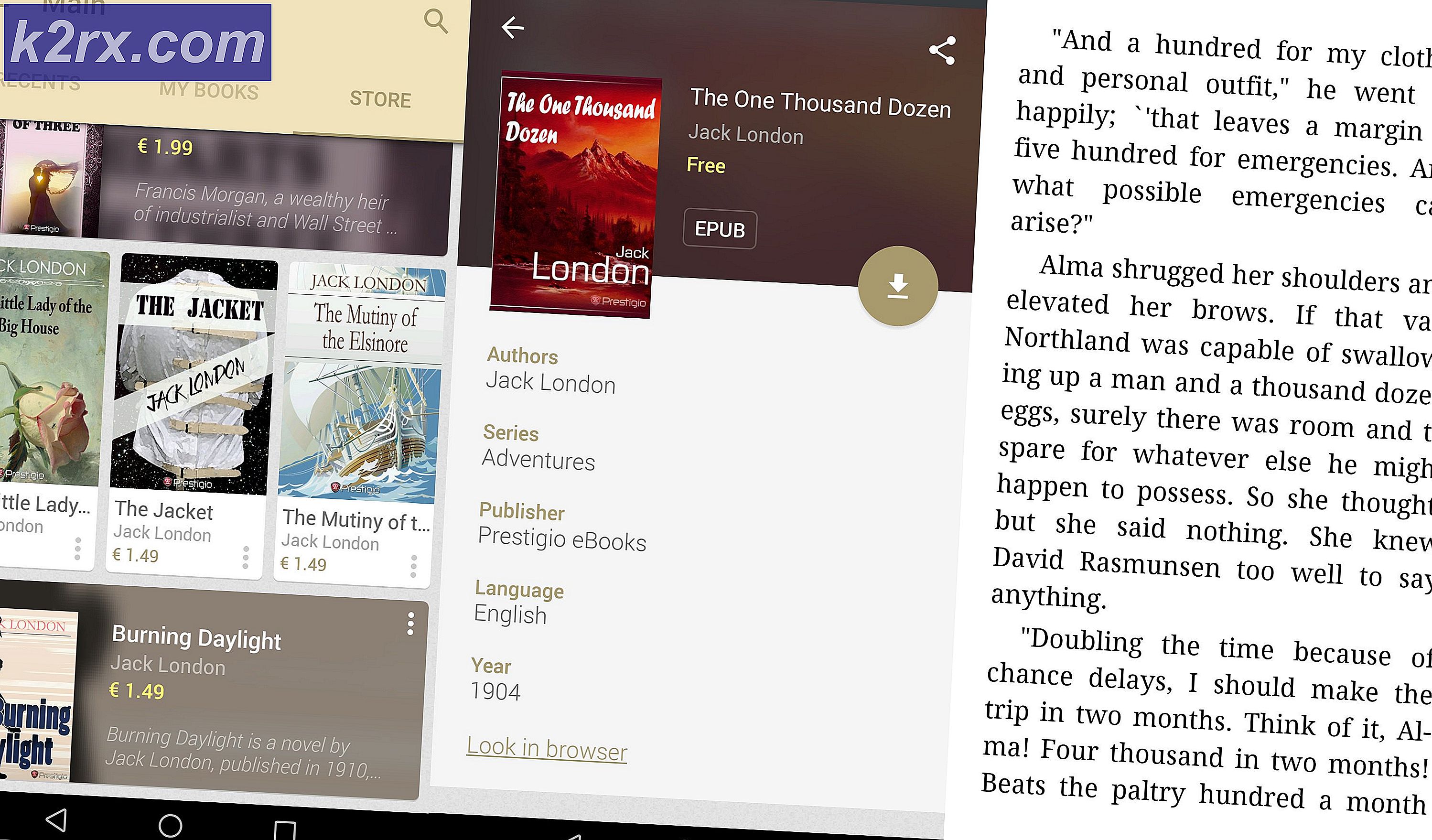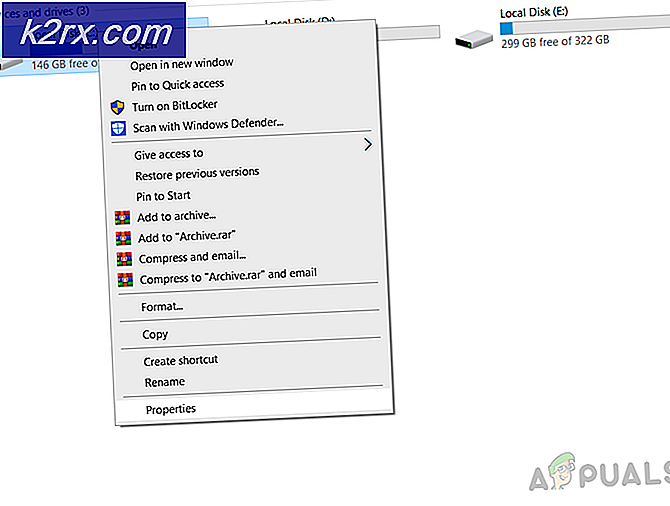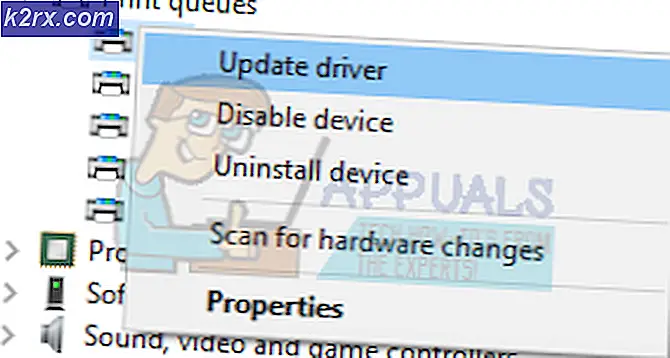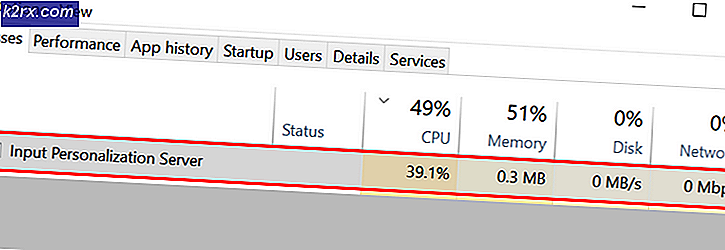Slik konfigurerer du Windows Server for å spørre en ekstern NTP-server
Hvis du er en nettverksadministrator, må du være kjent med betydningen av å spørre NTP-server. På den annen side, hvis du er frisk IT-fyr eller en ny nettverksadministrator, har du kanskje ikke hørt om NTP-serveren. Men ikke bekymre deg. Denne artikkelen vil forklare hva en NTP-server er, hvorfor du trenger å spørre det og hvordan du spørre NTP-serveren.
NTP Server
NTP står for Network Time Protocol. Network Time Protocol er den mest brukte tidsprotokollen i hele verden. En NTP-server er en server som bruker Network Time Protocol.
Hovedoppgaven til en NTP-server er å sende tidssignalet til en hvilken som helst server som ber om det. NTP-serverne benytter UTC (Universal Time Coordinated) tidskilde for sine tidssignaler. Det er mange NTP-servere over hele verden. Du kan faktisk klikke her for å sjekke NTP-serverne i en bestemt region.
Merk: NTP Server og NTP brukes om hverandre. En NTP-server, dvs. en server som bruker NTP, kalles noen ganger bare som NTP. Så ikke bli forvirret av dette.
Hvorfor skulle du bruke en NTP-server?
NTP-servere blir forespurt av servere fra hele verden. Hovedformålet med en NTP-server er å gi tidssignalet til hver server som sender den en forespørsel. Dette hjelper med å holde serverne fra hele verden samtidig. Kort sagt, det hjelper i å synkronisere et nettverk til samme tid som alle de andre store serverne og enhetene bruker. Dette bidrar hovedsakelig i globale transaksjoner og kommunikasjoner.
Så det er ganske vanlig for servere å spørre NTP-serveren for å sikre at alle enhetene er synkroniserte og bruker samtidig.
Hvordan spørre om NTP-serveren?
Det er ganske enkelt å spørre NTP-serveren. Du kan konfigurere Windows-serveren din til å spørre NTP-serveren på bare noen få linjer.
PRO TIPS: Hvis problemet er med datamaskinen eller en bærbar PC / notatbok, bør du prøve å bruke Reimage Plus-programvaren som kan skanne arkiver og erstatte skadede og manglende filer. Dette fungerer i de fleste tilfeller der problemet er oppstått på grunn av systemkorrupsjon. Du kan laste ned Reimage Plus ved å klikke her- Åpne kommandoprompt eller PowerShell med administratorrettigheter.
- Skriv nettverksstopp w32time og trykk Enter . Dette vil stoppe tidstjenesten
- Skriv w32tm / config / syncfromflags: manuell /manualpeerlist:0.us.pool.ntp.org, 1.us.pool.ntp.org, 2.us.pool.ntp.org, 3.us.pool.ntp.org og trykk på Enter .
- Dette vil sette peerlisten for eksterne servere. Disse serverne er for USA. Hvis du bor utenfor USA, bør du erstatte delen etter manualpeerlist: med din egen serverliste. Du kan få serveradressene herfra
- Skriv w32tm / config / pålitelig: ja og trykk Enter . Dette vil gjøre forbindelsen din så pålitelig.
- Skriv nettverksstart w32time og trykk Enter . Dette vil starte tjenesten på nytt igjen.
Det er det. Så enkelt som det.
Merk: UDP-port 123 bør være åpen for at NTP-trafikken skal kunne nå deg.
Hvis tiden av en eller annen grunn ikke synkroniseres med NTP-serverne, kontrollerer du hendelsesloggene via hendelsesvisningsprogrammet. En hendelse med 47 id betyr vanligvis at NTP-serverne ikke kan nås. Dette kan løses ved å sjekke brannmuren.
Nyttige kommandoer
Noen andre kommandoer som kan være nyttige for denne prosessen er gitt nedenfor:
- w32tm / query / configuration (sjekker og viser NTP-konfigurasjonen)
- w32tm / query / peers (sjekker og viser listen over NTP-servere konfigurert sammen med deres status)
- w32tm / resync / nowait (tvinger synkroniseringen av tid)
- w32tm / query / source (viser kilden til tiden)
- w32tm / query / status (viser tjenestestatus, bruk den for å sjekke om tiden kommer fra eksterne NTP-servere eller CMOS-klokken)
PRO TIPS: Hvis problemet er med datamaskinen eller en bærbar PC / notatbok, bør du prøve å bruke Reimage Plus-programvaren som kan skanne arkiver og erstatte skadede og manglende filer. Dette fungerer i de fleste tilfeller der problemet er oppstått på grunn av systemkorrupsjon. Du kan laste ned Reimage Plus ved å klikke her